![]()
移行先
HTTPS化のため移行しました。今後はそちらにアクセス願います。
カラーマネージメントは、アプリケーション、OS、プリンタやモニタなどの装置内部の3か所で行うことができます。 そのため、どこでカラーマネージメントを行うかを、明確に意識しないと、つい複数個所で実行されていて、おかしな色味になってしまいます。
大幅におかしな色味になれば、誰でも異常に気が付きますが、小幅な異常はおかしいと思いつつ、あるいは気付かないで見過ごしてしまうケースもあるようです。
ここでは、プリント時にアプリケーションで、明示的にカラーマネージメントを停止する方法を記述します。
PhotoshopとIllustratorの場合について記述しますので、それ以外の設定は、これに準じて設定してください。
・PhotoshopCSまでの場合
Photoshop7.0などの場合は、「プリントプレビュー」を開き、「カラーマネージメント」を選択すると、図のように、プリンタのカラースペースを選択する選択肢のなかに、「プロファイル:」があり、アプリケーションでカラーマネージメントする場合はここでプリンタのプロファイルを指定しますが、アプリケーションでのカラーマネージメントを無効にするには、「カラースペースを変換しない」を選択します。
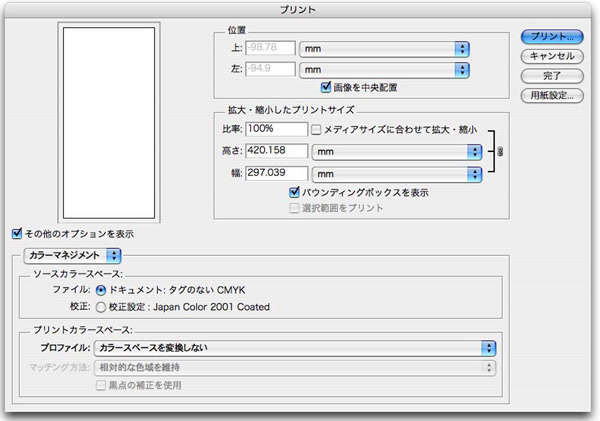
その結果、開いているファイル中の、CMYK(RGB)の値は変換されないで、そのままプリンタに渡ります。
なを、ここの選択項目に、「カラースペースを変換しない」が表示されないか、グレーアウトしていて選択できない場合があります。その原因は、開いている画像がCMYKであり、プリンタがRGBタイプの場合か、逆に画像がRGBであり、プリンタがポストスクリプトタイプの場合です。この場合には「変換しない」でプリンタにデータを送ってもプリントできませんので、Photoshopでガードしています。(ポストスクリプトプリンタは仕様上はRGBデータも受け入れますが、プリンタドライバでCMYKに限定しているケースもあるようです。)
・PhotoshopCS2以降
プリントダイアログを開き、右上のプルダウンメニューから、「カラーマネージメント」を選択すると、カラー処理:のプルダウンメニューが表示されます。ここで「カラーマネジメントなし」を選択します。これによりPhotoshopでは開いているファイルのCMYK(RGB)の値を変更しないでプリンタに送ります。
「プリンタによるカラー管理」という選択肢もありますが、これを選択すると、「編集」−「カラー設定」で設定した入力プロファイルの情報がプリンタに渡りプリンタの動作をコントロールします。
これを選択しても、アプリケーション自身では確かに、カラーマネージメントはしませんが、OSまたはプリンタから見ると、画像ファイルのCMYK(RGB)値が素直に渡ってこない、という点で、一般的にはこれは使用しません。E社のインクジェットプリンタなどは、「ドライバによる色補正」を選択したときは、その設定を前提としていますが、しかしこれは「ICCプロファイルを使用したカラーマネージメント」とは異なる設定の話であって、「ICCプロファイルを使用したカラーマネージメント」をOSで実施する場合や、プリンタ内部でカラーマネージメントする場合は、「カラーマネジメントなし」を選択してアプリケーションでのカラーマネージメントを無効にしなければなりません。
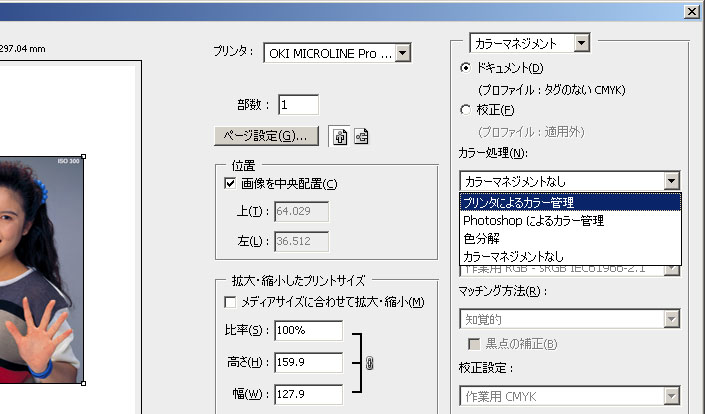
・PhotoshopCS5以降
PhotoshopCS5からは、「カラーマネジメントなし」がなくなりました。
PhotoshopCS5以降では、「Photoshopによるカラー管理」を選択します。そして、「プリンタプロファイル:」では、CMYKモードの場合、「カラー設定」の
「CMYK作業スペース」に設定したプロファイルを設定します。デフォルトでは、「Japan Color 2001 Coated」のはずですので、これを設定します。
RGBモードの場合は「RGB作業スペース」に設定されたプロファイルを設定します。デフォルトでは「AdobeRGB」のはずですので、これを設定します。
・PhotoshopCS6以降
PhotoshopCS6やそれ以降のPhotoshopCCでも「Photoshopによるカラー管理」を選択します。
そして、「プリンタプロファイル:」では、CMYKモードの場合、「カラー設定」の「CMYK作業スペース」に設定したプロファイルを設定します。デフォルトでは、「Japan
Color 2001 Coated」のはずですので、これを設定します。
RGBモードの場合は「RGB作業スペース」に設定されたプロファイルを設定します。デフォルトでは「AdobeRGB」のはずですので、これを設定します。
グレーモードの場合は「グレー作業スペース」に設定されたプロファイルを設定します。デフォルトでは「Dot Gain 15%」のはずですので、これを設定します。
この時、画像にプロファイルが埋め込まれている場合は、次のようなワーニングが出ます。
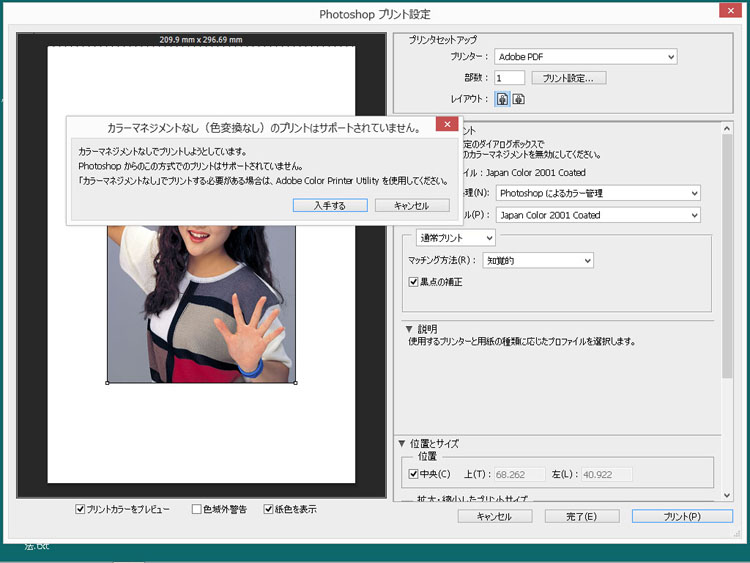
これが出た場合には、単に「キャンセル」を押下しワーニングを消して、「プリント」してください。
プリンタメーカによっては、「プリンタによる色管理」を推奨するところもあります。しかし、これでもたしかにCMYK(RGB)の値こそ保たれて
プリンタに渡りますが、プリンタ側の動作は、PhotoshopCS等の場合の「カラーマネジメントなし」とは別の動作をしますので、
カラーマネージメントの結果は異なります。
プリンタの機種によっては異ならない場合もありますが、「Photoshopによるカラー管理」を使用する方法を推奨します。
特に、RIPがFieryの場合は「Photoshopによるカラー管理」を使用する方法を強く推奨します。
・IllustratorCSまでの場合
プリントダイアログの左の選択項目に「カラーマネジメント」があります。
これを選択すると、「プリントスペース」があり、その中に、「プロファイル:」があります。ここで、「カラースペースを変換しない」を選択します。
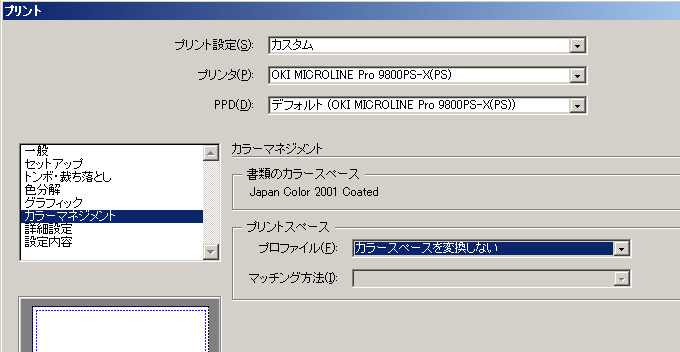
・IllustratorCS2以降
プリントダイアログの左の選択項目に「カラーマネジメント」があります。
これを選択すると、「プリント方法」という枠の中に「カラー処理:」がありますが、「カラースペースを変換しない」という選択肢がなくなりました。
それに代わって、ここで「Illustratorのカラー設定」を選択します。
これは、本来「アプリケーションによるカラーマネージメント」の設定ですが、特殊なケースとして、ドキュメントのプロファイル:で表示されているプロファイルと同じプロファイルを、「プロファイル:」で指定することにより、アプリケーションによるカラーマネージメントが無効になります。
図の場合は、ドキュメントのプロファイルがJapan Color 2001 Coatedで、選択したプロファイルもJapan Color 2001
Coatedであることが読み取れます。
